En este tema se explican los parámetros de la configuración IEC predeterminada para los planos de borneros.
Puede generar planos de borneros insertando símbolos. Puede utilizar los símbolos predeterminados o usar símbolos asociados a las referencias del fabricante o los símbolos del esquema. SOLIDWORKS Electrical dibuja elementos como texto, atributos y representaciones gráficas de las mangueras según los parámetros de configuración.
Un fichero de configuración de planos de borneros contiene todos los parámetros de la implantación de borneros agrupados por tema. Puede crear tantos ficheros de configuración como sea necesario. Las configuraciones se agrupan dentro del cuadro de diálogo Gestor de configuraciones de plano de bornero.
El editor de ficheros de configuración muestra una vista previa de los parámetros seleccionados. Puede desactivar la vista previa seleccionando la casilla de verificación Vista previa del plano en la parte inferior del cuadro de diálogo Configuración de plano de bornero.
General
Esta pestaña permite nombrar el fichero de configuración y añadirle una descripción en cualquier idioma compatible con el software. El cambio de nombre se actualiza automáticamente en todas las interfaces (por ejemplo, Configuraciones o la lista de borneros).
| Nombre |
Descripción |
| Nombre |
Permite asignarle un nombre al fichero de configuración. Este valor se propaga automáticamente a todas las interfaces en las que aparece la configuración. |
| Descripción |
Descripción de la configuración. Puede especificar una descripción en varios idiomas. |
Bornas
Esta pestaña muestra los parámetros que definen la representación gráfica de las bornas.
| Nombre |
Descripción |
| Cota de borna |
Puede especificar la anchura A y la altura B de la borna. Se mantienen igual, independientemente de la orientación de los borneros (horizontal o vertical).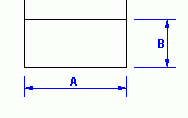 |
| A Anchura |
Anchura A de la borna. |
| B Altura |
Altura B de la borna. |
| Borna accesoria |
Puede insertar un accesorio en el bornero, como un separador o un elemento de tope. El accesorio aparece en el bornero como borna pero sin numeración. Puede especificar la anchura C y la altura D del accesorio. Se mantienen igual, independientemente de la orientación de los borneros (horizontal o vertical).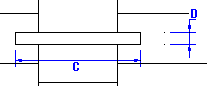
|
| Insertar borna accesoria |
Le permite insertar un accesorio en el bornero. |
| C Anchura |
Achura C del accesorio. |
| D Altura |
Altura D del accesorio. |
| Colector de tierra |
Puede conectar todos los conductores no utilizados al colector de tierra. |
| Colector de tierra activo |
Le permite conectar todos los conductores no utilizados al colector de tierra. |
| E Espacio del colector |
Distancia del Espacio del colector E que separa el colector de tierra de la fila de bornas.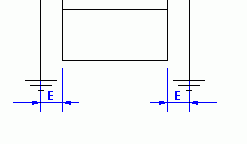 |
| Conectar todos los cables sin conectar y los cables de tierra al colector de tierra |
Le permite conectar todos los conductores sin conectar al colector de tierra, incluso si no son verdes/amarillos. |
| Bornas de varios niveles |
Las bornas de varios niveles son bornas específicas en las que puede conectar varios cables o conductores. Este tipo de bornas tiene varios circuitos, a diferencia de las bornas simples que solo tienen uno. |
| Anchura del último nivel (%) |
Indica el factor de escala (en porcentaje) entre el primer y el último nivel de la borna de varios niveles. SOLIDWORKS Electrical calcula automáticamente la anchura de los niveles intermedios. |
| Grosor de línea |
El grosor de la línea exterior de la borna de varios niveles. |
| Color |
El color de la borna de varios niveles. |
Símbolos
Puede dibujar borneros apilando símbolos (por ejemplo, símbolos de cabecera o de borna). Esta pestaña le permite seleccionar, editar o eliminar los símbolos, lo que permite la generación de planos de borneros.
| Nombre |
Descripción |
| Símbolo personalizado |
Puede dibujar el bornero con los símbolos de bornas predeterminados o con símbolos de bornas personalizados. Si SOLIDWORKS Electrical no encuentra ninguna asociación, cambia automáticamente a otra asociación conocida. Si no existe ninguna asociación, SOLIDWORKS Electrical usa el símbolo predeterminado definido en la configuración.
|
| Insertar símbolo personalizado |
Si se desactiva, SOLIDWORKS Electrical utiliza los símbolos de bornas genéricos correspondientes a los diferentes tipos de bornas para generar los planos de borneros. Para cada una de estas bornas, debe seleccionar el símbolo de la borna para usarse el plano de bornero y definir su orientación y escala. En las propiedades de una referencia de fabricante o un símbolo, puede encontrar dos parámetros, por lo que puede asociar un Tipo de borna o un Símbolo de bornero.
|
| Prioridad - Referencia de fabricante / Símbolo esquemático |
Especifique si desea priorizar la asociación de Referencias del fabricante o de Símbolo del esquema. Si especifica Referencia de fabricante, SOLIDWORKS Electrical utiliza el símbolo de borna asociado con la referencia de fabricante.
Si especifica Símbolo esquemático, SOLIDWORKS Electrical utiliza el símbolo de borna asociado con el símbolo.
|
| Prioridad - Tipo de borna / Símbolo de borna |
Especifique si desea priorizar el tipo de borna o el símbolo de borna. Si especifica Tipo de borna para generar los planos de borneros, SOLIDWORKS Electrical usa el símbolo de borna asociado al símbolo o a la referencia de fabricante del parámetro Tipo de borna (propiedades del símbolo o de la referencia de fabricante). En la configuración, debe agregar el Tipo de borna para definir su orientación y su escala.
Si especifica Símbolo de bornero para generar los planos de borneros, SOLIDWORKS Electrical usa el símbolo de borna asociado al símbolo o a la referencia de fabricante del parámetro Símbolo de bornero (propiedades del símbolo o de la referencia de fabricante).
|
| Bornas predeterminadas |
La primera tabla muestra los símbolos predeterminados que se utilizan para generar los planos de borneros. No puede agregar un nuevo tipo de símbolo. Puede modificar los símbolos afectados (Nombre del símbolo) y cambiar sus orientaciones y escalas. |
 |
Abre el Selector de símbolo, que le permite cambiar el símbolo asociado al símbolo predeterminado. |
 |
Elimina el símbolo asociado. |
 |
Abre el Editor de símbolos para modificar el símbolo seleccionado. |
| Símbolos personalizados |
La segunda tabla le permite gestionar los símbolos de tipo de borna utilizados para generar los borneros. Puede modificar los símbolos afectados (Nombre del símbolo) y cambiar sus orientaciones y escalas. |
 |
Abre el Selector de tipo de borna, donde puede agregar en la configuración un símbolo de tipo de borna nuevo. |
 |
Elimina el símbolo de tipo de borna seleccionado. |
 |
Borra el símbolo de tipo de borna seleccionado. |
 |
Abre Gestión de tipos de borna para permitirle administrar los tipos de borna. |
 |
Abre el Selector de símbolo, que le permite cambiar el símbolo asociado al tipo de borna. |
 |
Elimina el símbolo asociado si no se corresponde con el tipo de borna predeterminado. |
 |
Abre el Editor de símbolos para modificar el símbolo seleccionado. |
Cables y conductores
La parte inferior del cuadro de diálogo le permite gestionar los parámetros de texto (por ejemplo, fuente, tamaño o vista), así como la posición del texto en la línea que representa el cable o el conductor conectado a la borna. En la parte superior de la pantalla, los puntos rojos (visibles cuando se selecciona un parámetro para el desplazamiento en X o Y) señalan el punto de inserción de texto por defecto (los desplazamientos en X e Y son iguales a 0).
| Nombre |
Descripción |
| General |
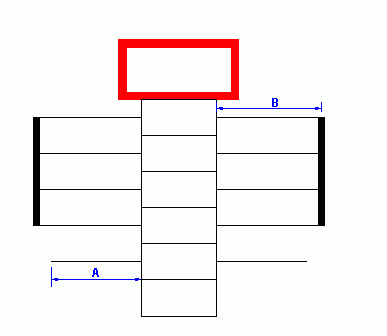 |
| A Longitud de cable |
Le permite especificar la longitud A de la línea que representa un cable. |
| B Longitud de conductor |
Le permite especificar la longitud B de la línea que representa un conductor. |
| Opciones |
|
| Visualizar bornes de borna |
Seleccione esta opción si desea mostrar los bornes de borna como en el editor de borneros. |
| Color de línea |
Le permite seleccionar el color de la línea que representa los bornes de borna. |
| Longitud de conductor |
Seleccione esta opción para agrupar todos los conductores conectados en una borna y conectar solo un conductor a la borna. |
| C Distancia al punto de conexión |
Le permite introducir la distancia entre la borna y la línea, mediante lo cual se pueden agrupar los conductores. |
Puentes
| Nombre |
Descripción |
| General |
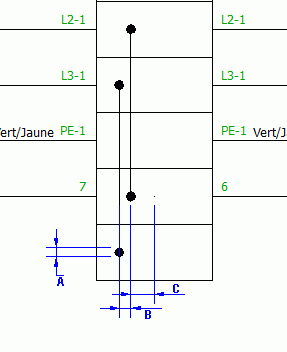 |
| A Diámetro de punto |
Le permite especificar el diámetro A de los puntos que representan la conexión de los puentes en la borna. |
| B Separación entre puentes |
Le permite especificar la distancia B entre dos líneas que representan un puente. Esto añade el parámetro al parámetro Distancia antes del puente. |
| C Distancia antes del puente |
Le permite especificar la distancia C entre el eje de la borna (punto medio) y la línea que representa el puente. |
| Color |
Le permite especificar el color para dibujar los puentes (punto y línea). |
| Puentes automáticos |
|
| Color |
Le permite especificar el color para dibujar los puentes automáticos (punto y línea). |
| Mostrar cable |
Muestra u oculta el cable conectado en la borna cuando lo vinculas a otra. |
Manguera
Un símbolo básico personalizable (etiqueta de manguera) que representa la manguera en el plano de bornero.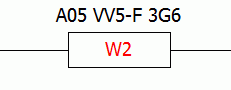
Las dos primeras zonas de la parte inferior del cuadro de diálogo muestran los parámetros de texto (como la fuente, el color o el tamaño), así como sus parámetros de posición. El texto se centra en el punto de intersección de las dos diagonales del rectángulo. Los parámetros Desplazamiento en X y Desplazamiento en Y permiten controlar la distancia entre el texto y este punto.
La tercera zona de la parte inferior (etiqueta de manguera) le permite seleccionar un símbolo que se ubique en el punto base (en la intersección de las dos diagonales del rectángulo). Hay tres iconos disponibles para Añadir un símbolo nuevo, Eliminar el símbolo mostrado y Editar el símbolo mostrado.
Este símbolo se añade al símbolo básico. Para mostrar su propio símbolo, oculte el símbolo básico estableciendo sus dimensiones en 0 y ocultando el texto.
| Nombre |
Descripción |
| General |
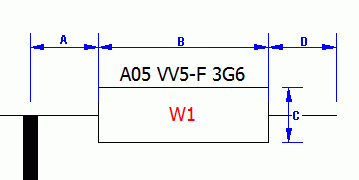 |
| Posición de la manguera |
Le permite controlar la posición del símbolo que señala la etiqueta de manguera en relación con la línea gruesa que agrupa los conductores. El parámetro Arriba se corresponde con el primer conductor, el parámetro Centro posiciona el símbolo en el centro de la línea gruesa y el parámetro Abajo sitúa el símbolo en el último conductor.
|
| A Distancia mínima delante de la etiqueta |
Define la longitud A de la línea que separa el rectángulo de la etiqueta de manguera y la línea gruesa de la manguera. |
| B Anchura de la etiqueta |
Define la anchura B del rectángulo de la etiqueta de manguera. |
| C Altura de la etiqueta |
Define la altura C del rectángulo de la etiqueta de manguera. |
| D Distancia máxima detrás de la etiqueta |
Define la longitud D de la línea ubicada en el otro extremo del rectángulo. |
| Número mínimo de conductores antes del próximo plano |
Le permite definir el número de conductores en el plano que genera un salto de página automático.
Por ejemplo, si introduce 0 en este parámetro y si SOLIDWORKS Electrical no puede situar todos los conductores en el plano, la manguera se situará en otro.
Si introduce 3 en este parámetro, SOLIDWORKS Electrical colocará tres conductores en este plano (si puede hacerlo, es decir, sin sobrepasar el límite del plano) y ubicará el resto de conductores en otro plano. Si solo hay espacio para ubicar dos bornas en el plano, colocará todos los conductores en un plano nuevo.
|
| E Distancia entre mangueras |
Le permite definir la distancia entre las dos líneas gruesas que representan las mangueras E.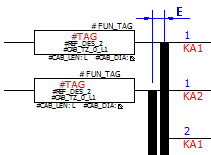 |
| Anchura de línea de manguera |
Le permite definir la anchura de las líneas que agrupan los conductores. Si introduce 0, no aplica una anchura. |
Destino
Esta pestaña permite gestionar la apariencia de los destinos de las mangueras. Estos destinos pueden representarse en forma de símbolo. Si decide no representar los destinos de las mangueras en forma de símbolo, solo se mostrará el nombre de la situación y la numeración.
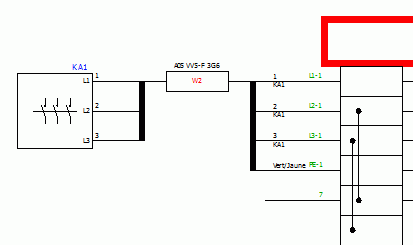
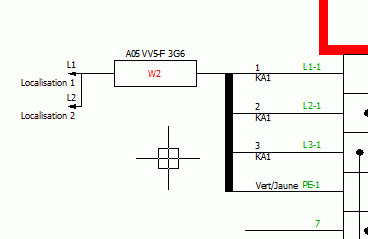
| Nombre |
Descripción |
| General |
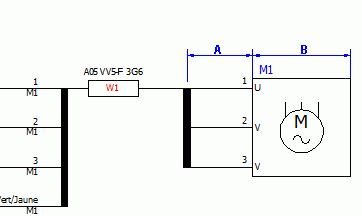 |
| Detalle de los destinos de las mangueras |
Cuando se activa esta opción, el plano representa estos destinos colocando uno o más símbolos dentro de un rectángulo. El plano muestra la información de los conductores, así como las bornas materiales del componente.
Cuando se desactiva esta opción, solo se mostrará el nombre de la situación y la numeración.
La disponibilidad de las siguientes opciones depende del estado de esta opción.
|
| Tipo de símbolo de destino |
Especifique el tipo de símbolo (sinóptico o esquema) que desea insertar. Si SOLIDWORKS Electrical no encuentra símbolos del tipo solicitado, hay otras opciones. |
| A Longitud del conductor de destino |
Define la longitud A de la línea que simboliza el conductor en el extremo de destino. |
| B Longitud del rectángulo que contiene el símbolo de destino |
Define la longitud B del lado del rectángulo que enmarca el símbolo. |
| Margen de centrado del símbolo (%) |
Define el margen entre el símbolo y su contorno, y asigna un factor de escala al símbolo de acuerdo con su tamaño. |
| A Espacio para el siguiente destino |
Define la distancia del espacio A cuando se produce algún cambio de situación en el punto de destino de la manguera. |
Implantación física
Esta pestaña le permite gestionar la implantación de la representación gráfica del bornero en el plano. La parte inferior derecha del cuadro de diálogo muestra uno de los siguientes estilos de cajetín:
- Cajetín por defecto: cajetín asociado a los planos de borneros en la configuración del proyecto eléctrico.
- Cajetín específico a esta configuración: genera todos los borneros con este cajetín mediante esta configuración.
La esquina inferior izquierda del cajetín se debe ubicar en las coordenadas (0,0). Todos los parámetros de la implantación se basan en este punto.
| Nombre |
Descripción |
| General |
|
| Orientación del bornero |
Le permite elegir si desea dibujar los borneros vertical u horizontalmente. |
| Orientación de la numeración del bornero |
Define el ángulo de rotación de la numeración del bornero situada en símbolo de encabezamiento del bornero. La orientación del bornero (horizontal o vertical) no asigna este parámetro. |
| Orientación de la numeración de las bornas |
Define el ángulo de rotación de la numeración de la borna situada en los símbolos de la borna. La orientación del bornero (horizontal o vertical) no asigna este parámetro. |
| Representación horizontal |
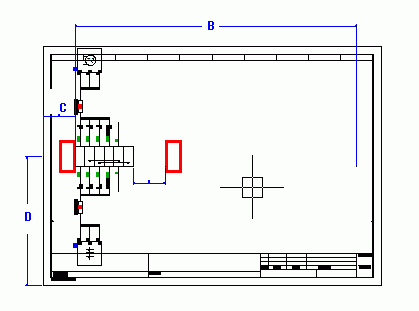 |
| B Longitud del bornero |
Define la longitud máxima B del bornero. El origen de esta longitud es la coordenada X del segmento de la parte derecha, que conforma el rectángulo del símbolo de encabezamiento del bornero. Si se sobrepasa este límite, las bornas se ubican en el siguiente plano. |
| C Posición en X de la primera borna |
Define la coordenada X C para la inserción de la primera borna en relación con el origen (0,0) del cajetín. |
| D Posición en Y de la primera borna |
Define la coordenada Y D para la inserción de la primera borna en relación con el origen (0,0) del cajetín. |
| Representación vertical |
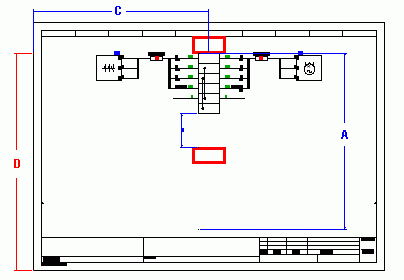 |
| A Altura del bornero |
Define la altura máxima A del bornero. El origen de esta longitud es la coordenada Y del segmento de la parte inferior que conforma el rectángulo del símbolo de encabezamiento del bornero. Si se sobrepasa este límite, las bornas se ubican en el siguiente plano. |
| C Posición en X de la primera borna |
Define la coordenada X C para la inserción de la primera borna en relación con el origen (0,0) del cajetín. |
| D Posición en Y de la primera borna |
Define la coordenada Y D para la inserción de la primera borna en relación con el origen (0,0) del cajetín. |
| Múltiple |
|
| Activar |
Activa la representación gráfica de varios borneros en un plano. |
| Espacio |
Define el espacio entre la representación de dos borneros. |
| Grupo |
Le permite especificar cómo agrupar borneros. |
| Ordenar |
Define los criterios de orden de todos los borneros o de un grupo de borneros. |
Datos del archivo
Esta pestaña le permite definir los parámetros para la generación automática de la información que se va a transferir a las propiedades del plano de bornero. Haga clic en la columna para abrir el cuadro de diálogo Gestión de fórmulas.
| Nombre |
Descripción |
| Descripción |
Le permite definir los parámetros para la generación automática de los datos que se van a transferir a la descripción del plano de bornero. |
| Datos de usuario/Datos traducibles |
Le permite especificar los parámetros para la generación automática de los datos que se van a transferir a los datos de usuario del plano de bornero. |